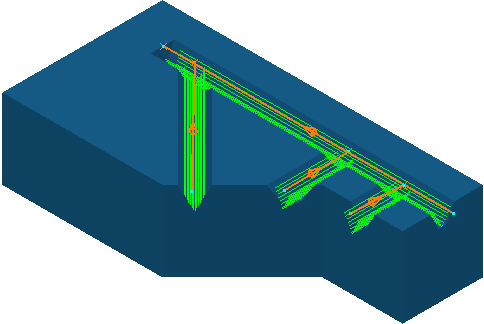本例说明如何创建筋加工刀具路径。本例使用 Examples 文件夹中的 Ribs_multi.dmt 模型和一个简单的矩形毛坯。
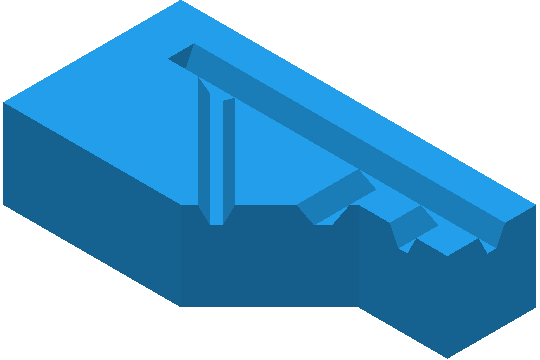
在本例中,筋比典型带筋模型中的筋要宽得多,因为这样可更易于理解相关过程。
- 创建一个具有以下特点的锥度球铣刀:
- “直径”为 25。
- “刀尖半径”为 7。
- “锥角”为 25。
- “长度”为 125。
- 单击“开始”选项卡 >“创建刀具路径”面板 >“刀具路径”以显示“策略选择器”对话框。
- 从“筋”类别中选择“筋加工”。
系统将显示“筋加工”对话框。
- 单击“筋参考线”
 按钮以显示“筋参考线编辑”选项卡。
按钮以显示“筋参考线编辑”选项卡。
这会自动将视图更改为沿 Z 轴向下的视图。
- 单击“筋参考线编辑”选项卡 >“创建”面板 >“直线”>“单线”。
- 将四个通道的近似中心线绘制为四条直线。
要完整加工每个通道,这些直线必须延伸到通道的开放端之外。每条直线的方向决定了加工方向。由于大多数筋加工刀具会在下切时中断,因此最好让每条直线从通道的开放端开始。
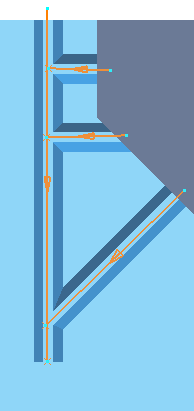
- 如果无法查看直线的方向,请单击“筋参考线编辑”选项卡 >“显示”面板 >“方向指示”。
- 单击“筋参考线编辑”选项卡 >“完成”面板 >“开始筋曲面”以显示“筋曲面编辑”选项卡。
- 单击“筋曲面编辑”选项卡 >“曲面”面板 >“自动选择”以选择通道的所有壁和底部曲面。
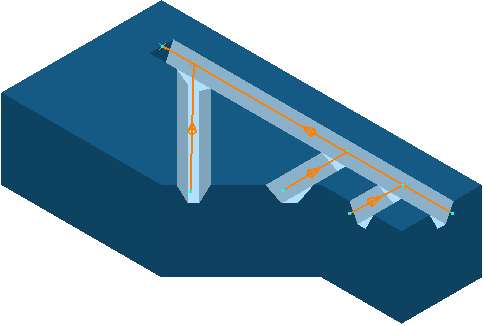
- 单击“筋曲面编辑”选项卡 >“完成”面板 >“接受”。这会关闭“筋曲面编辑”选项卡,并显示“筋加工”对话框。
- 在“筋加工”对话框中:
- 为“样式”选择“筋壁”。
- 在“最大下切步距”中输入 3。
- 单击“计算”。
系统将会创建筋加工刀具路径。